Muchos enfoques para realizar copias de seguridad de datos o una instalación completa de Linux implican crear imágenes de particiones o discos duros enteros. Este método de copia de seguridad, aunque eficaz, suele consumir mucho tiempo y es confuso para aquellos que son nuevos en Linux. Afortunadamente, usar Clonezilla para tomar instantáneas de discos duros enteros no es la única forma de realizar una copia de seguridad de una instalación de Linux. Presentamos Deja Dup.
Una herramienta del sistema para Linux que hace que la copia de seguridad sea más fácil que nunca. Con él, los usuarios pueden crear copias de seguridad, restaurarlas e incluso configurar un horario para hacerlo automáticamente.
Instalación de Deja Dup
La instalación de Deja Dup no requiere mucho esfuerzo, ya que el programa es una de las herramientas de respaldo más utilizadas para Linux. De hecho, es posible que ni siquiera necesites instalar el programa, ya que es posible que lo tengas instalado. A continuación, te mostramos cómo comprobar si Deja Dup está en tu sistema,
Abre una ventana del terminal, escribe el comando: deja-dup y presiona la tecla Entrar. Si se abre un programa, no es necesario instalarlo. Si no ocurre nada, sigue las instrucciones a continuación para instalar la herramienta.
Ubuntu
sudo apt install deja-dup
Debian
sudo apt-get install deja-dup
Arch Linux
sudo pacman -S deja-dup
Fedora
sudo dnf install deja-dup
OpenSUSE
sudo zypper install deja-dup
Otros sistemas Linux
¿Necesitas la herramienta de respaldo pero tu distribución de Linux no está en la lista? Para instalar este programa en otras distribuciones de Linux, ve al administrador de paquetes, al centro de software (o al lugar donde normalmente obtienes el software para su distribución de Linux). Busca «deja duplo». Lo más probable es que se muestre y puedas descargarlo. ¿No puedes encontrarlo? Considera ir al sitio web oficial e instálalo directamente desde ese lugar.
Deja Dup le permite al usuario hacer copias de respaldo en muchas ubicaciones, pero la forma más rápida de hacerlo es respaldarlo localmente. Abre el menú de la aplicación, busca la herramienta de respaldo y ábrela. Una vez abierto, verás varias opciones. Estas opciones son «descripción general», «carpetas para guardar», «carpetas para ignorar», «ubicación de almacenamiento» y «programación».
Todas estas opciones pueden modificarse y configurarse. De forma predeterminada, la herramienta de copia de seguridad está configurada para hacer una copia de respaldo a través de Internet, o a otra ubicación además del ordenador. Especialmente fuera de la carpeta de inicio. Esto es un poco desalentador, pero con un pequeño ajuste, aún es posible guardar localmente.
Para iniciar la copia de seguridad local, ve a la barra lateral a la izquierda y selecciona «ubicación de almacenamiento». En este punto, determinas cómo se realizarán las copias de seguridad. Lo mejor es no guardarlos dentro de la carpeta / home /, ya que la herramienta de copia de seguridad guarda todo el directorio de forma predeterminada.
Monta un disco duro externo o dispositivo USB en tu ordenador con Linux. Debería anexarse automáticamente en una carpeta. Haz clic en el menú desplegable, luego escoge «Carpeta local». Usando el buscador de archivos, elige el disco duro externo, USB montado o la ubicación de la carpeta NO en / home / para establecer la copia de seguridad.
Una vez establecida la ubicación, el siguiente paso es hacer clic en «Descripción general» y luego oprimir en «hacer copia de seguridad ahora». Hacer esto le dirá a Deja Dup que comience la primera copia de seguridad en la ubicación que especificaste. Ten en cuenta que esto puede tomar un poco de tiempo. Cuando se complete la copia de seguridad, cierra la aplicación.
Copia de seguridad en red
Es posible usar Deja Dup para hacer una copia de seguridad en un dispositivo externo local. Pero no es la única forma en que se puede usar la herramienta. De hecho, probablemente sea mejor realizar copias de seguridad a través de una conexión de red, en lugar de usar un dispositivo local porque las redes tienden a ser más confiables. Y algunas veces más rápidas, especialmente si tienes un puerto USB lento.
Para configurar una copia de seguridad de red, ve a «Ubicación de almacenamiento» en el lado izquierdo del programa. Haz clic en el menú desplegable, selecciona Servidor de red.
Determina el tipo de servidor que estás utilizando y luego ingrésalo en el cuadro como: protocolo: //server.ip.address.
Deja Dup admite muchos tipos diferentes de protocolos de red, incluidos: SMB, FTP, SFTP, NFS, SSH, DAV, DAVS y AFP.
Copia de seguridad automática
Las copias de seguridad automatizadas son uno de los mejores aspectos de este programa. Con esta configuración, hacer un seguimiento de los archivos es más fácil que nunca. A continuación se explica cómo configurar un sistema de respaldo programado en la herramienta Deja Dup.
Primero, asegúrate de haber tomado la copia de seguridad inicial. Esto es importante, por lo que hay un lugar original desde donde restaurar. Después de eso, ve a «Programación» y verifica el control deslizante para habilitar las copias de seguridad programadas.
Con la configuración activada, ahora podrás ajustar y cambiar las partes exactas de la programación de la copia de seguridad. Por defecto, la configuración se establece en una vez por semana. Usando los diversos menús, cambia el horario para que coincida con tus necesidades.
Restaurar una copia de seguridad
La herramienta Deja Dup es una de las soluciones más sencillas y fáciles de usar en todo Linux para restaurar desde una copia de seguridad. No es necesario hacer clic en docenas de menús. Recuperar archivos perdidos es tan fácil como hacer clic en el botón «Descripción general» a la izquierda, y luego seleccionar «restaurar copia de seguridad».
Cuando se elige esta opción, la herramienta de copia de seguridad revisará todas las copias de seguridad disponibles y te pedirá que ingreses la contraseña (en caso de que elijas encriptar tus copias de seguridad).
La restauración puede tomar un poco de tiempo, así que se paciente. Ten en cuenta que la cantidad de tiempo realmente depende de qué tan grande sea la copia de seguridad.


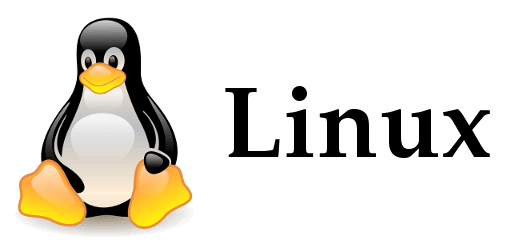
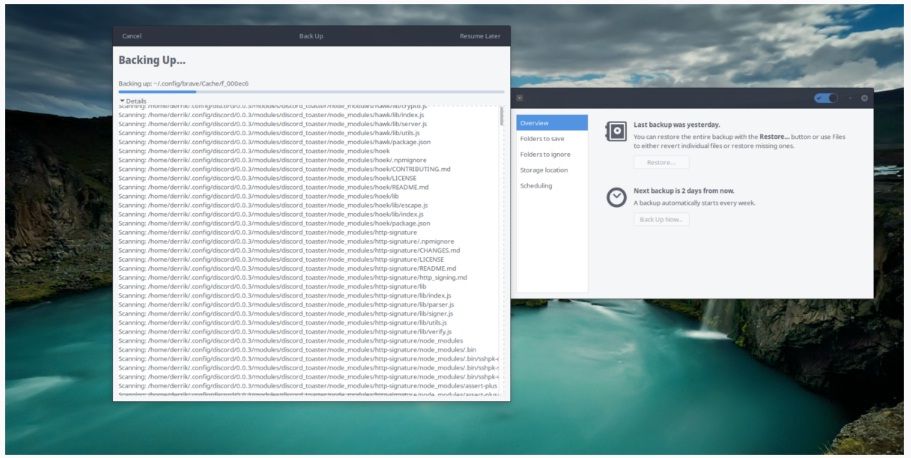

¿Tienes alguna pregunta o problema relacionado con el tema del artículo? Queremos ayudarte.
Deja un comentario con tu problema o pregunta. Leemos y respondemos todos los comentarios, aunque a veces podamos tardar un poco debido al volumen que recibimos. Además, si tu consulta inspira la escritura de un artículo, te notificaremos por email cuando lo publiquemos.
*Moderamos los comentarios para evitar spam.
¡Gracias por enriquecer nuestra comunidad con tu participación!